Per accedere al pannello amministratore del nostro sito è necessario digitare l'indirizzo principale seguito da /administrator per esempio: www.miosito.it/administrator
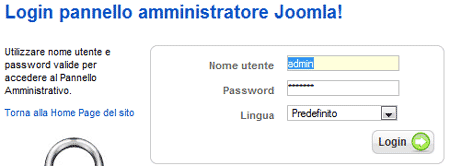
Come nome utente inseriremo "admin" e come password quella scelta al termine della procedura di installazione. Il Pannello di controllo ci appare suddiviso in tre aree, i vari menu a tendina nella parte superiore, le icone di accesso veloce nella parte centrale ed i messaggi e le statistiche nella parte destra.

Risulta molto utile mantenere una pagina del nostro browser posizionata in amministrazione (Back-end) di Joomla e una nuova pagina che visualizza la pagina principale accessibile ai visitatori del nostro sito (Front-end), per verificare velocemente il risultato delle modifiche effettuate. L'apposito tasto "anteprima" posizionato in alto a destra della barra del menu ci aiuta ad aprire questa nuova pagina che visualizza il Front-end.
Dal menu Sito>Configurazione si accede ai parametri di configurazione globale, solitamente non occorre apportare molte modifiche in questi parametri.
Nel riquadro "Configurazione Sito" ritroviamo il nome assegnato al sito in fase di installazione, nel riquadro Configurazione Metadata è consigliato modificare la Descrizione del sito (Meta Description) inserendo un testo non superiore ai 150 caratteri, che i motori di ricerca utilizzano per mostrare i risultati nelle cosiddette SERP.
Proprio per questo motivo una corretta scrittura del tag Meta Description è utilissima per aumentare i click al nostro sito nei risultati delle ricerche. Risulta utile per l'indicizzazione anche l'inserimento di parole chiave separate da virgola nel campo Parole chiave del sito (Meta Keywords).
Terminate queste modifiche è necessario premere sul tasto in alto a destra della pagina.
Una nuova modifica che si può ritenere subito necessaria è rivolta alla scritta centrale nella homepage "Benvenuto in Joomla!", questa può essere eseguita andando in Menu>Menu Principale poi cliccando su Home> e poi su Parametri - Sistema.
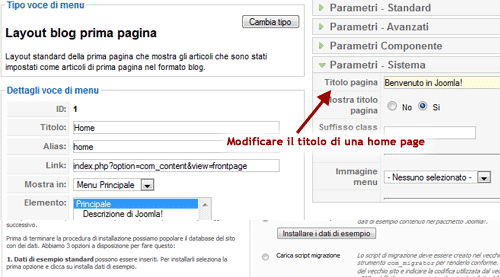
Qui finalmente possiamo modificare il "Titolo pagina" ed inserire una nuova frase di benvenuto. È utile sottolineare che anche i titoli di pagina sono molto importanti ai fini del posizionamento.
Tutti i contenuti presenti nel nostro sito posso quindi essere modificati, disattivati, spostati o cancellati dal pannello amministratore utilizzando le apposite voci di menu.
Se vuoi aggiornamenti su CMS inserisci la tua email nel box qui sotto: